I Campi possono essere distinti tra campi dati utilizzati per archiviare informazioni come cognome o società e campi che hanno valori calcolati da altri dati come una classifica.
Tutti i campi possono essere mostrati direttamente su liste o attestati o essere utilizzati in espressioni. Possono essere facilmente selezionati nella guida ai campi.
Alcuni campi usano una logica con punto, il che significa che per insiemi di dati che fanno tutti riferimento allo stesso contesto viene utilizzato lo stesso prefisso e quindi i parametri successivi possono essere definiti dopo un punto.
Ad esempio, la Gara può avere una varietà di parametri relativi alla Gara che possono essere aggiunti come Gara.Nome o Gara.Lunghezza.
Campi dati Partecipanti
I campi dei dati dei partecipanti sono specifici per ogni singolo record partecipante.
I seguenti record possono essere inseriti o importati per ciascun partecipante.
| Field | Type |
| Pettorale | int |
| Cognome |
string (100) |
| Nome |
string (100) |
| Titolo |
string (15) |
| AnnoDiNascita |
int |
| DataDiNascita | date |
| Genere |
string (2) |
| Nazione |
string (50) |
| Gara | int |
| Società |
string (100) |
| Licenza |
string (25) |
| Stato | int |
| Commento |
string (*) |
| Transponder1 |
string (40) |
| Transponder2 |
string (40) |
| RegNo |
int |
| Via |
string (100) |
| CAP |
string (10) |
| Città |
string (50) |
| Regione |
string (3) |
| Paese |
string (50) |
|
string (100) |
|
| Telefono |
string (50) |
| Cellulare |
string (255) |
I seguenti campi vengono generati automaticamente dal sistema durante la creazione; guarad i collegamenti aggiuntivi per ulteriori informazioni.
| Field | Type |
| ID |
int |
| ProprietarioAccount |
string (50) |
| AccountNum |
string (12) |
| FilialeNum |
string (12) |
| Banca |
string (50) |
| IBAN |
string (36) |
| BIC |
string (11) |
| MandatoSEPA |
string (35) |
| Voucher |
string (20) |
| Creato | date |
| CreatoDa |
string (25) |
| Modificato | date |
|
GruppoPosizioneRegistraione |
int |
| GruppoID | int |
Campo ID
ID è un campo che viene riempito automaticamente con un numero univoco quando viene creato il record. Il valore del campo non può essere modificato.
È utile per aggiornare i partecipanti utilizzando un identificativo univoco che non cambia, ad esempio se si desidera riassegnare manualmente i numeri di pettorale.
Campo Stato
Stato contiene un numero che rappresenta lo stato del partecipante:
- 0: Regolare
- 1: Fuori Classifica
- 2: SQ
- 3: NA
- 4: NP
- 5: Assente
Puoi usare sia il campo derivato StatoTesto per mostrare il nome dello stato piuttosto che la sigla.
Se è necessario utilizzare descrizioni di stato diverse rispetto a quelle standard, è possibile impostare un campo o una funzione personalizzata o adattare la funzione ConStato (x) esistente.
Si noti che esiste un solo campo Stato per voce partecipante. Se è necessario definire valori di stato diversi (ad es. In un evento a squadre o in una gara a tappe), è possibile utilizzare Campi di testo aggiuntivi per impostare ulteriori campi di stato.
Lingua
Il campo della lingua viene utilizzato durante l'Invio di e-mail e SMS tramite RACE RESULT 12, per determinare quale versione in lingua del modello deve essere inviata, qualora venisse utilizzato un modello multilingue.
Il campo Lingua viene compilato automaticamente quando un partecipante si registra utilizzando la Registrazione online con la lingua utilizzata nel modulo al momento della registrazione. Il campo può anche essere definito durante l'importazione dei partecipanti o modificato utilizzando la manipolazione dei dati.
Il campo della lingua predefinita avrà una priorità maggiore rispetto a qualsiasi campo aggiuntivo aggiunto con lo stesso nome (incluse le versioni tradotte).
Campi Aggiuntivi
Usando i Campi Aggiuntivi (precedentemente CTA, CSN e CTASN) puoi personalizzare la struttura dei dati dei tuoi eventi e creare campi personalizzati per archiviare qualsiasi dato aggiuntivo riguardante i partecipanti. I campi aggiuntivi possono contenere sia valori di testo come i contatti di emergenza, taglie di magliette etc, o in alternativa possono essere usati come campi di controllo, memorizzando 1 o 0 (campo selezionato / non selezionato) comunemente usato per opzioni che prevedono come risposta un Si/No.
I campi aggiuntivi possono essere richiamati nella sezione di Output usando il nome del campo con cui sono stati definiti nel settaggio.
Se il tuo file evento creato con una versione di RACE RESULT 12 precedente alla versione 12.1.0 contiene CTA, CSN o CTASN, i rispettivi valori sarabbo salvati in un campo interno e questi campi possono ancora essere richiamati con CTA, CSN o CTASN.
Se un campo aggiuntivo viene cancellato, allora qualsiasi dato immagazzinato in quel campo sarà a sua volta cancellato.
Tipologia
La tipologia determina il modo in cui i dati verranno visualizzati nella finestra Partecipanti e nella registrazione sul posto / online. Alcune tipologie abilitano ulteriori impostazioni come l'opzione di selezionare valori o determinare il simbolo dell'input.
- Casella di testo - campo di immissione testo libero
- Menu a tendina - crea un menu a tendina usando i valori di selezione definiti.
- Casella di controllo - una singola casella di controllo che può essere selezionata o deselezionata, restituendo rispettivamente 1 o 0.
- Numero (Intero) - accetta esclusivamente numeri interi, ogni cifra decimale sarà troncata e i valori sono restituiti come numeri.
- Numero (Decimale) - accetta ogni valore numerico, i valori vengono restituiti come numeri.
- Valuta - accetta ogni valore numerico, i valori sono sempre restituiti con due cifre decimali e il simbolo di valuta dell'evento a meno che questa venga usata nei calcoli.
Nome
Il nome viene utilizzato per identificare il campo nel file dell'evento, i nomi devono essere brevi e precisi.
Il nome può contenere solo lettere e numeri, non sono ammessi spazi o caratteri speciali. Il nome è solo per riferimento interno, quindi dovrebbe essere mantenuto il più semplice possibile, questo non sarà visualizzato dai partecipanti. Il nome è comune per l'intero file dell'evento, indipendentemente dalla lingua utilizzata.
Etichetta
L'etichetta è la descrizione di questo campo e verrà utilizzata nella finestra del partecipante e per impostazione predefinita nella registrazione online. Può contenere spazi vuoti e caratteri speciali. Per i file multilingue è possibile definire l'etichetta per ogni lingua.
Valori di selezione (separati da punto e virgola)
Questa opzione è abilitata solo per la tipologia "menu a tendina". Immetti tutti i valori possibili di selezione separati da punto e virgola. Se la selezione predefinita deve essere vuota, inizia con un punto e virgola. Ad esempio ";Rosso;Verde;Blu" produrrebbe 4 opzioni: campo vuoto, Rosso, Verde o Blu.
Per valori di selezione multilingua, inserisci il valore di selezione tra parentesi graffe, immetti il codice lingua e separare le differenti lingue da una pipe(barra verticale "|"). Ulteriori informazioni sulle registrazioni multilingue qui.
Ulteriori dettagli sui campi
Per inserire ulteriori dettagli su un campo, fai clic sul pulsante delle impostazioni aggiuntive sulla destra e si aprirà un pop-up con le seguenti impostazioni:
- Attivo: Per impostazione predefinita, questo è abilitato. Nella finestra del partecipante vengono visualizzati solo i campi attivi e possono essere richiamati nei campi del modulo per la registrazione online.
- Obbligatorio: definisci se un campo è obbligatorio e non deve essere lasciato vuoto o deselezionato. L'impostazione nella finestra principale si riferisce solo ai dati immessi nella finestra del partecipante. Non influisce sulle impostazioni di registrazione online.
- Valore predefinito: immetti un valore predefinito per i campi di testo, seleziona uno dei valori predefiniti per il menu a tendina o seleziona lo stato della casella di controllo per applicarlo come predefinito per i nuovi partecipanti. Questa impostazione influisce sulla registrazione online e verrà utilizzata anche come campo predefinito.
- Simbolo: Attivo solo per i campi di testo. Il simbolo/stringa verrà visualizzato in grigio nella finestra del partecipante e può essere utilizzato come suggerimento per il testo da inserire.
Organizzazione dei campi aggiuntivi
I campi aggiuntivi possono essere raggruppati in diversi gruppi con la propria intestazione. Quando si crea un nuovo gruppo, è necessario definire un'intestazione per il gruppo; ciascun gruppo verrà mostrato individualmente nella finestra dei partecipanti con il nome corrispondente del gruppo.
I campi aggiuntivi possono essere ordinati trascinando e spostando il campo all'interno del gruppo o tra gruppi diversi. Il trascinamento è disponibile quando si passa con il mouse a sinistra della Tipologia del campo.
Campi di creazione Partecipanti
RACE RESULT 12 imposta Creato automaticamente con la stringa tempo quando il record viene creato. Modificato è impostato automaticamente con la stringa tempo relativa all'ultima modifica. I valori saranno formattati in base al formato data dell'evento. Se desideri mostrarli in un formato diverso, usa la funzione date().
CreatoDa viene impostato automaticamente sul nome dell'utente che ha creato il record. Se era una registrazione online, è impostata su "OnlineReg".
Il campo dati Online restituisce 1 se il partecipante si è registrato online altrimenti restituisce 0. I valori dei campi vengono visualizzati anche nell'angolo in alto a destra della finestra dei Partecipanti.
GruppoPosizioneRegistrazione salva la posizione di ciascun partecipante all'interno di una registrazione di gruppo. GruppoID è un ID univoco che si applica a tutti i partecipanti registrati dello stesso gruppo. Anche le registrazioni individuali ricevono un GruppoID univoco.
Teoricamente, i campi possono essere sovrascritti usando la Manipolazione dei dati.
AnnoDiNascita e DataDiNascita
L'Anno / Data di nascita nella finestra Partecipanti può essere usata per inserire l'anno di nascita, la data di nascita o addirittura l'età se hai attivato l'opzione Inserire l'età al posto dell'anno di nascita del partecipante, se età <100 presente in Finestra Principale > Partecipanti > Generale.
Se si digita o si importa solo un anno di nascita, la data di nascita verrà impostata sul 1 ° gennaio di quell'anno. Se si digita o si importa un'età, l'anno di nascita verrà calcolato in base alla data dell'evento e la data di nascita verrà impostata sul giorno dell'evento.
Durante l'importazione tramite Excel, assicurati di avere solo un campo nel tuo file con un'indicazione di età, data o anno di nascita.
DataDiNascita sarà formattato in accordo al formato data dell'evento. Se vuoi mostrarlo in un formato diverso, usa la funzione date().
Campi derivati
I Campi derivati possono essere usati come quaslasi altro campo dati, ma derivano da campi dei partecipanti e non possono essere cambiati.
|
Età |
Derivato dalla data di nascita e dalla data dell'evento |
| EtàAl31Dic |
Età dei partecipanti al 31Dicembre dell'anno dell'evento |
|
AnnoDiNascita2Cifre |
Anno di nascita in due cifre (es. 83), derivato dalla data di nascita |
|
CognomeNome |
Combina il cognome e il nome in (es.) Doe, John |
| NomeCognome |
Combina Nome e cognome in (es.) John Doe |
| AccountNumX | Come AccountNum, ma le ultime 3 cifre sono sostituite da una X |
| IBANX |
Come IBAN, ma le ultime 3 cifre sono sostituite da una X |
| StatoTesto | Restituisce il nome dello stato al posto delle sigle (SQ, NA, NP, etc) |
| Random | Restituisce un valore casuale compreso tra 0 e 1 |
| TransponderNelFileChip | Se esiste, questo campo restituisce il codice transponder assegnato nel file dei chip |
Paese e Nazione
|
Paese |
Paese di residenza del partecipante |
| Nazione |
Nazione che il partecipante rappresenta (Nazionalità) |
Paese e Nazione sono due campi con caratteristiche speciali. Per natura sono campi di dati puri e possono memorizzare qualsiasi valore, ad es. GER, Svizzera, AT, USA, 840, ecc.
I seguenti campi possono essere richiamati utilizzando la logica con punto.
|
Paese.Nome Nazione.Nome |
Nome del Paese/Nazione nella lingua originale (es. Deutschland, Italia) |
|
Paese.Nome.lang Nazione.Nome.lang |
Nome del Paese/Nazione nella lingua scelta all'interno del software (es. Paese.Nome.it restituirà il nome del Paese/Nazione in italiano) |
|
Paese.NomeInternazionale Nazione.NomeInternazionale |
Restituisce lo stesso che si avrebbe con Paese/Nazione.Nome.En che è appunto comunemente riconosciuto come Nome Internazionale |
|
Paese.MultiName Nazione.MultiName |
Restituisce una Stringa multilingua che potrà poi essere visualizzata nella lingua prescelta, ad es. per gli elenchi dei risultati online per mostrare i paesi nella lingua locale dell'utente. Tieni presente che ciò aumenterà drasticamente la dimensione dell'elenco una volta caricato e quindi potrebbe influire sulla velocità di caricamento per elenchi di dati di grandi dimensioni. |
| Paese.Alpha2 Nazione.Alpha2 |
Codice paese di 2 lettere secondo ISO 3166-1 |
| Paese.Alpha3 Nazione.Alpha3 |
Codice paese di 3 lettere secondo ISO 3166-1 |
| Paese.CIO Nazione.CIO |
Codice paese secondo CIO |
| Paese.UCI Nazione.UCI |
Codice paese secondo UCI |
| Paese.Bandiera Nazione.Bandiera |
Visualizza la bandiera del Paese/Nazione |
| Paese.Valuta Nazione.Valuta |
Restituisce il codice valuta di 3 lettere per la valuta nazionale |
| Paese.isEU Nazione.isEU |
Restituisce 1 se la Nazione è riconosciuta facente parte dell'Europa altrimenti restituisce 0 |
Nota:
La finestra Partecipanti salva il codice numerico in accordo ad ISO 3166-1.Questi campi sono derivati dai campi Nazione/Paese e non possono essere modificati. Interpretano il valore in Nazione/Paese e restituiscono il valore corrispondente. Ad esempio, Nazione.CIO restituisce sempre ITA, indipendentemente dal fatto che siano stati immessi/importati IT, ITA, Italia, Italy o ITA. In questo modo, le Nazioni vengono visualizzate in modo uniforme sugli elenchi dei partecipanti o dei risultati, particolarmente utile quando i dati dei partecipanti provengono da fonti diverse, ad es. Importazione tramite file Excel o accesso alla finestra dei partecipanti.
| Paese.HomeName Nazione.HomeName |
Deprecato |
Campi dati Evento
Hai anche accesso ai numerosi attributi dell'evento e della gara/categoria selezionata. Un semplice caso di utilizzo è un attestato di gara: invece di inserire la data dell'evento sull'attestato come testo fisso, sarà meglio usare il campo [Evento.Data] in modo da non dover aggiornare l'attestato l'anno successivo quando lo importerai nel nuovo file evento.
Evento
Fanno riferimento alle Impostazioni in Finestra Principale - Impostazioni base
| Evento | Nome dell'evento |
| Evento.Nome | Uguale ad [Evento] |
| Evento.ID | ID Evento |
| Evento.Data | Data dell'Evento |
| Evento.Data1 | Data dell'Evento (dal) |
| Evento.Data2 | Data dell'Evento (al) |
| Evento.Tipologia | Tipologia di Evento |
| Evento.Nazione | Luogo dell'Evento - Nazione |
| Evento.CAP | Luogo dell'Evento - CAP |
| Evento.Luogo | Luogo dell'Evento - Città |
| Evento.Via | Luogo dell'Evento - Via |
| Evento.Valuta | Valuta dell'Evento |
| Evento.NomeAttributo | Corrispondente Attibuto definito dall'utente per l'Evento |
Gara
| Gara | ID della gara assegnata al partecipante | ||
| Gara.Nome | Nome della gara | ||
| Gara.Data | Data di inizio della gara | ||
| Gara.OraPartenza | Ora di partenza programmata della gara | ||
| .Testo | Ora di partenza in formato testo | ||
| .Decimale | Ora di partenza in valore decimale | ||
| Gara.TempoLimite |
Tempo limite di gara |
||
| .Testo | Tempo limite in formato testo | ||
| .Decimale | Tempo limite in valore decimale | ||
| Gara.Lunghezza |
Lunghezza della gara cosí come inserito |
||
| .Unità | Unità di misura assegnata a Gara.Lunghezza | ||
| .Metri | Lunghezza della gara espressa in metri | ||
| Gara.FormatoTempo | Formato ora della gara | ||
| Gara.ArrotondamentoTempo |
Valore corrispondente all'arrotondamento tempo da applicare alla gara |
||
| Gara.NumeroGiri | Numero di giri della gara | ||
| Gara.MinTempoGiro | Minimo tempo giro | ||
| Gara.NomeAttributo | Gli attributi definiti dall'utente corrispondenti per la gara | ||
| Gara.OrderPos | Posizione della gara nella lista presente nella scheda panoramica | ||
| Idoneo |
0 se il partecipante è idoneo alla gara assegnata 1 se l'età è superiore alla DataDiNascita massima 2 se l'età è inferiore alla DataDiNascita minima 4 se il genere non è corretto 5 se l'età è maggiore alla DataDiNascita massima e il sesso non è corretto 6 se l'età è inferiore alla DataDiNascita minima e il sesso non è corretto |
||
Categoria
|
Categoria/Categoria1*, Categoria2, Categoria3 |
ID della fascia di età/categoria assegnata ai partecipanti, riferita rispettivamente ai set 1, 2 e 3 |
|
CategoriaX.ID |
ID della fascia di età/categoria |
|
CategoriaX.Nome |
Nome della fascia di età/categoria |
| CategoriaX.NomeCorto | Nome corto della fascia di età/categoria |
| CategoriaX.Posizione | Posizione della categoria in accordo all'ordine in cui è stata inserita nelle impostazioni |
*Categoria e Categoria1 funzionano in modo identico e possono entrambi essere utilizzati per tutti i campi derivati.
QuotaIscrizione
| QuotaIscrizione |
Importo della quota di iscrizione calcolato in base alle Impostazioni delle quote di iscrizione |
| TassaBase | Come per QuotaIscrizione, ma senza considerare le quote di iscrizione opzionali. |
Campi Tempo
I seguenti campi si riferiscono al Risultato Finale e usano i Campi:
| Tempo |
Tempo formattato secondo le impostazioni del Formato ora |
||
| .Esistente |
Restituisce 1 se è presente un tempo o qualsiasi valore nel risultato. |
||
| .Positivo |
Restituisce 1 se un tempo > 0 è salvato nel risultato |
||
| .Decimale | Valore numerico salvato | ||
|
|
.Arrotondato |
Valore numerico salvato in accordo alle impostazioni di Arrotondamento del tempo |
|
| .Testo |
Tempo formattato come testo hh:mm:ss |
||
| Arrivato | Restituisce 1 se un tempo > 0 è salvato nel risultato, equivalente a [Tempo.Positivo] | ||
I seguenti campi si riferiscono al risultato di inizio di gara:
| Partito | Restituisce 1 se un tempo > 0 è salvato nel risultato; se non è definito nessun risultato di partenza allora questo sarà vero se c'è un tempo nel risultato con un ID più basso. |
I seguenti si riferiscono all'ora di partenza e ai tempi limite di gara. I campi dell'ora di partenza funzionano nella stessa maniera dei generici Campi Risultato.
| Tempo0 | Ora di partenza assegnata, formattata secondo le impostazioni del Formato Tempo |
| Tempo0.Decimale T0 |
Valore numerico dell'ora di partenza assegnata |
| Tempo0.Arrotondato TR0 |
Valore numerico dell'ora di partenza assegnata arrotondata secondo le impostazioni dell'Arrotondamento del tempo |
| TempoLimite | Tempo limite espresso in valore numerico |
| TempoLimiteTesto | Tempo limite formattato secondo le impostazioni del Formato Tempo |
È possibile accedere ai tempi giro in modalità dati grezzi senza la necessità di impostare calcoli individuali sul giro. Sostituisci NomePuntoDiCronometraggio e X. I tempi sul giro considerano il Minimo Tempo Giro espresso nelle impostazioni base di gara.
| NomePuntoDiCronometraggio.GiroX | Tempo del giro X in secondi. |
| NomePuntoDiCronometraggio.LetturaX | Tempo di gara alla lettura X, in secondi |
| NomePuntoDiCronometraggio.GiroXTesto | Tempo del giro X, formattato secondo le impostaioni di arrotondamento di gara |
| NomePuntoDiCronometraggio.LetturaXTesto | Tempo di gara alla lettura X, formattato secondo le impostaioni di arrotondamento di gara |
Campi Intermedio
Ogni intermedio e settore calcola una serie di campi per ognuno, cioè significa che il setup richiesto in RACE RESULT 12 è minore rispetto a quando utilizzi Risultati (avanzati) ma hai nonostante ciò più informazioni. Gli Intermedi e i suoi campi derivati sono chiamati usando una stringa che inizia sempre con il nome dell'intermedio o con il nome del settore.
Gli Intermedi usano la Logica con punto per formare i campi e tutti i campi degli Intermedi iniziano con il nome dell'intermedio o con il nome del tratto.
Es.: [NomeIntermedio.NomeCampo]
A volte potrebbe essere utile accedere alle informazioni del precedente o successivo intermedio e per fare questo basta inserire .Prev o .Next al nome dell'Intermedio e cosí qualsiasi altro campo intermedio può essere richiamato nella stessa maniera.
Es.: [NomeIntermedio.Prev.NomeCampo] o [NomeIntermedio.Next.NomeCampo]
Nelle classifiche live è spesso utile accedere ai dati dell'ultimo Intermedio raggiunto dal partecipante e per far ciò basta sostituire il NomeIntermedio in {LastSplit}. Questo restituirà i campi relativi all'ultimo intermedio in accordo all'ordine degli intermedi inseriti nella sezione Intermedi, nel quale il partecipante ha un tempo.
Es.: [{LastSplit}.NomeCampo]
Tempi degli Intermedi/Tratti
Gli Intermedi possono essere chiamati in un numero di formati e tipi come richiesto.
Usando il Min/Max ritmo/velocità/tempo per ogni intermedio, il software calcola un tempo "previsto" per ogni intermedio basato sul percentile dei partecipanti all'interno dei loro intermedi precedenti e sui valori min/max di quell'intermedio.
Gli intermedi generano inoltre i tempi di distacco intermedi, in base all'ordine degli intermedi.
Classifica (posizione) negli Intermedi/Tratti
Quando utilizzi la modalità Intermedi, le posizioni degli atleti negli intermedi e nei tratti sono ora calcolate automaticamente raggruppate in base alla classifica Generale, di genere e di Categoria. In maniera analoga a come richiami i campi intermedi, anche le posizioni per ogni classifica possono essere richiamate in ogni formato tempo (.Testo/.OraSolare/.Sparo/.Chip).
Le posizioni negli intermedi non considerano il campo Stato, sono principalmente destinate a mostrare la posizione live, e non a sostituire quelle ufficiali finali. Per esempio in un triathlon, se qualcuno è il primo a terminare il tratto di nuoto ma viene successivamente squalificato nel tratto di corsa, rimane comunque il più veloce ad aver finito il tratto di nuoto, questo non cambia. Chiaro che per le classifiche finali ufficiali dovrai usare i campi relativi alle Classifiche o ClassificheAutomatiche.
Le classifiche sono richiamate secondo le seguenti appendici
| .Generale | Classifica generale per gara |
| .Genere | Classifica per gara e genere |
| .Categoria | Classifica per gara, genere e Categoria1 |
Es. [NomeIntermedio.Genere] restituirà la posizione dell'atleta nella sua classifica di genere all'intermedio in base al tempo dallo sparo o netto del chip in accordo alla modalità di tempo definita nelle impostazioni di gara.
Es. [NomeIntermedio.Sparo.Genere] restituirà la posizione dell'atleta nella sua classifica di genere all'intermedio in base al tempo dallo sparo.
Altri campi che potrebbero risultare utili per mostrare le classifiche sono queste ulteriori appendici
| .P | La posizione è mostrata con un "." a seguire (es. 47.) |
| .Th | La posizione è mostrata come valore ordinale (es. 47esimo) |
| .Max | Esplicita il numero massimo di partecipanti classificati nello stesso gruppo per quello split (es. /495) |
Calcoli Intermedi/Tratti
Per ogni Intermedio, Settore e Tratto ci sono altri campi utili che sono calcolati e che possono essere richiamati nella stessa maniera in cui sono richiamati in Tempi e Classifiche.
.Esistente - Restituisce 1 se è presente un tempo nell'intermedio o nel tratto altrimenti 0.
.TempoPositivo - Restituisce 1 se è stato registrato un tempo per quell'intermedio o Tratto altrimenti 0 (Simile a TempoPositivo)
.IntermedioConteggio - Restituisce il numero di Intermedi che hanno tempi registrati includendo quell'intermedio.
.Distanza(.metri / .Km / .Miglia) - Restituisce la distanza dell'intermedio, settore o tratto. Di default questa viene restituita in metri ma ulteriori opzioni possono essere aggiunte in appendice per convertirlo in base alle necessità.
.VelocitàORitmo - Restituisce la velocità o l'andatura predefinita per il tempo definito in base al tipo di sport o all'unità selezionata nelle impostazioni avanzate per quell'intermedio. Il formato è incluso nell'output, ad es. "1:40 min/100m"
.Velocità(.Decimale) - Restituisce la velocità cumulativa per il tempo definito. Le velocità sono formattate come "ss.k" o possono anche essere restituite come valore decimale con .Velocità.Decimale
.Ritmo(.Decimale) - Restituisce il ritmo cumulativo per il tempo definito. I ritmi sono formattati come "HH:mm:ss" o possono anche essere restituiti come valore decimale con .Ritmo.Decimale
Campi dati di Intermedi / Tratti
Ci sono alcuni campi dati addizionali riguardo ogni Intermedio/Tratto che possono essere richiamati; questi sono utilizzati principalmente nella Classifica dei Leader per fornire informaioni circa l'intermedio quando usato con {LastSplit}.
.Nome - Restituisce il nome dell'Intermedio / Tratto / Settore
.Etichetta - Restitusce l'etichetta data all'Intermedio / Tratto / Settore, o il nome se questa risultasse vuota
.OrderPos - Restituisce un numero in base all'ordinamento degli intermedi nella tua configurazione. Questo numero è incrementale per ogni Intermedio che aggiungi. Si noti che questo numero viene assegnato in modo casuale e quindi utile solo per l'ordinamento in output o classifiche.
.FromBackup - Restituisce 1 se il tempo parziale è stato calcolato dal punto di cronometraggio di backup nella sezione Intermedi, altrimenti restituisce 0.
Campi Risultato
I Risultati contengono valori numerici che sono per lo più tempi in numero di secondi, ma possono anche rappresentare punti, numero di giri o altri valori.
I campi Risultato utilizzano la logica con punto usando sia TimeX o NomeDelRisultato (sostituisci X con l'ID del risultato), ad es. Tempo5.Decimale per il valore nel risultato con ID 5.
Per ogni risultato sono disponibili i seguenti campi
| TempoX NomeDelRisultato |
Tempo formattato secondo le impostazioni del Formato ora |
|
| .Decimale | Valore numerico salvato | |
|
|
.Arrotondato |
Valore numerico arrotondato secondo le impostazioni di arrotondamento del tempo |
| .Testo | Tempo formattato come testo hh:mm:ss | |
| .Positivo | Restituisce 1 se un tempo > 0 è salvato nel risultato | |
| .Info | Testo salvato insieme al tempo, di solito sono i dettagli dal sistema di cronometraggio. | |
| .Sovrascritto | Restituisce 1 se il risultato è stato sovrascritto |
È possibile utilizzare anche le seguenti versioni brevi, che non applicano la logica con punto.
| Tx | Valore numerico salvato (Equivale a TempoX.Decimale) |
|
TRx |
Valore numerico arrotondato secondo le impostazioni di arrotondamento del tempo (Equivale a TempoX.Arrotondato) |
Campi Classifica (posizione)
Dopo aver definito la classifica con l'ID X, è possibile utilizzare i seguenti campi aggiuntivi.
I campi di Posizione usano la logica con punto per restituire una varietà di campi: in tutti questi campo è possibile utilizzare sia ClassificaX che NomeClassifica.
|
ClassificaX |
La posizione in classifica del partecipante in accordo con la classifica scelta, es 47 Può essere usato anche il nome della classifica, per esempio ClassificaGenere |
|
ClassificaX.p |
La posizione con un punto vicino, es 47. |
| ClassificaX.Th NomeClassifica.Th |
La posizione secondo un numero ordinale, es 47esimo |
|
ClassificaX.Max |
Il numero di partecipanti dello stesso gruppo che sono stati classificati, es 495. |
| ClassificaX.Top.Y NomeClassifica.Top.Y |
Il dato nel campo Y del primo atleta in accordo con la classifica richiesta. Il campo Y può essere qualsiasi campo. |
| ClassificaX.Ultimo.Y NomeClassifica.Ultimo.Y |
Il dato nel campo Y dell'ultimo atleta in accordo con la classifica richiesta. Il campo Y può essere qualsiasi campo. |
| ClassificaX.Prev.Y NomeClassifica.Prev.Y |
Il dato nel campo Y dell'atleta che precede in accordo con la classifica richiesta. Il campo Y può essere qualsiasi campo. |
| ClassificaX.Next.Y NomeClassifica.Next.Y |
Il dato nel campo Y dell'atleta che segue in accordo con la classifica richiesta. Il campo Y può essere qualsiasi campo. |
Campi punteggio squadra
Dopo aver definito il Punteggio Squadra con l'ID X, possono essere usati i seguenti campi addizionali (nota che puoi sempre sostituire PS con il nome del Punteggio della Squadra, es Punteggi Squadra M/F.Classifica).
Anche le classifiche dei punteggi di squadra usano la logica con punto per una formattazione aggiuntiva delle classifiche.
|
PSx.Classifica |
Posizione della squadra, es. 13 |
|
|
|
.P |
Posizione della squadra con un punto, es. 13. |
| .Th | Posizione della squadra in valore ordinale, es. 13-esimo | |
| .Max | numero di squadre classificate nello stesso gruppo del partecipante considerato. | |
|
PSx.TempoDecimale1 |
Tempo in secondi della squadra | |
|
PSx.Tempo1 |
Tempi formattati della squadra | |
|
PSx.Conteggiati |
1 se il partecipante è stato segnato, altrimenti 0. Quando si utilizza l'opzione Max. Num. di Squadre: 1 e mostra tutti i partecipanti, allora non verranno segnati tutti i membri del team. |
|
|
PSx.Genere |
Sesso dei membri della squadra conteggiati. 1=solo uomini, 2=solo donne, 3=uomini e donne |
|
|
PSx.GenereTutti |
Sesso della squadra compresi tutti i membri della squadra. |
|
|
PSx.Posizione |
Posizione dell'atleta all'interno della squadra, in base ai risultati o all'impostazione dell'ordine del punteggio di squadra. | |
|
PSx.SquadraIndice |
Numero della squadra, se ci sono più squadre per la stessa società. | |
|
PSx.NumeroMembri |
Numero di membri nella squadra. | |
|
PSx.NumeroDonne |
Numero di donne nella squadra. | |
|
PSx.NumeroMembriConteggiati |
Numero dei membri conteggiati nella squadra. | |
|
PSx.NumeroDonneConteggiate |
Numero delle donne conteggiate nella squadra. | |
|
PSx.TempoDecimaleTop1 |
Tempi in secondi della prima squadra in classifica. | |
|
PSx.TempoDecimalePrev1 |
Tempi in secondi della squadra precedente nella classifica. | |
|
PSx.TempoTestoTop1 |
Tempi formattati della prima squadra in classifica. | |
|
PSx.TempoTestoPrev1 |
Tempi formattati della squadra precedente in classifica. | |
Punteggi squadre: Accesso ai membri del team
Quando crei un attestato per una squadra, puoi accedere ai dati di tutti i membri della squadra:
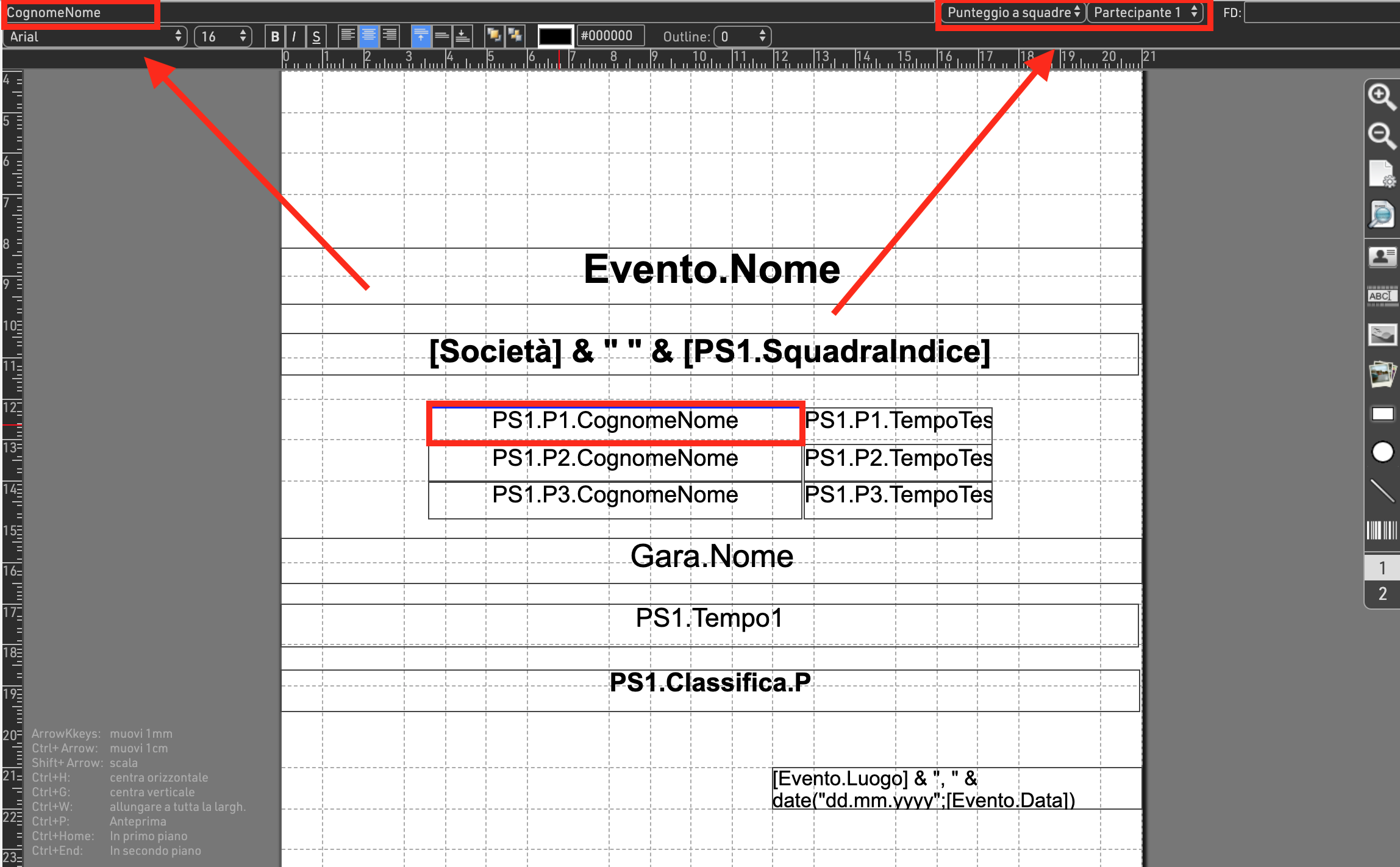
Come puoi vedere, puoi accedere ai dati dei y-membri della squadra in accordo al punteggio squadra x attraverso PSx.Py.
Puoi usarlo per trasformare i risultati dettagliati della squadra...
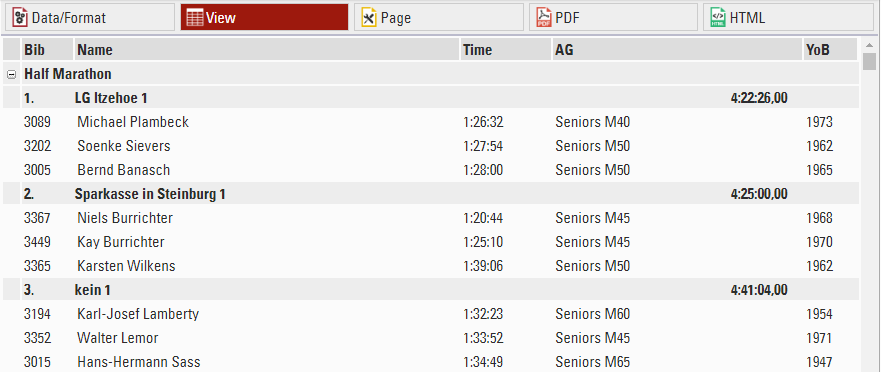
.. in una versione corta con una riga per squadra, mostrando ancora i cognomi degli atleti.
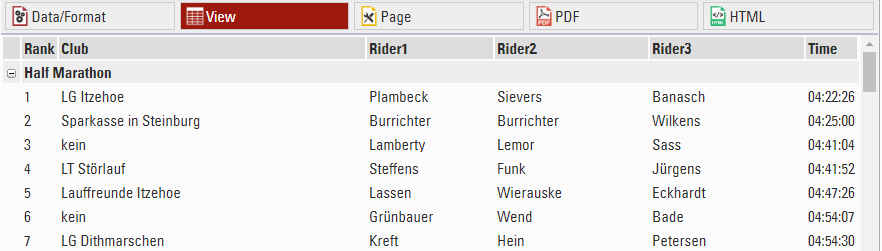
Come funziona?

PS1.Px è usato per accedere ai tre nomi degli atleti e mostrarli in una riga. Senza altre modifiche, l'elenco sarebbe simile al seguente:
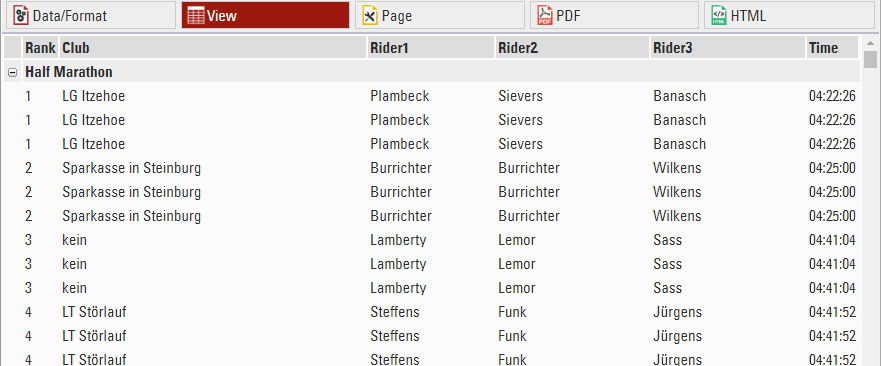
Mostrerebbe comunque una riga per partecipante. Quindi dobbiamo aggiungere il filtro PS1.Posizione = 1. PS1.Posizione è la numerazione interna della squadra (1 => primo membro del team, 2 => secondo membro del team, ...), quindi il filtro si assicura che solo un record per squadra verrà mostrato.
Team Lap Race: Additional Fields
When using the Team Score Lap Mode, the following additional fields can be used:
Individual participant fields:
| TSx.Laps.Count | Number of Laps by the individual participant. | ||
| TSx.Laps.Min | Fastest lap time of the individual participant as a formatted time. | ||
| .Decimal | ...as a decimal value. | ||
| .Lap | Lap in which the fastest lap time was recorded. | ||
|
TSx.Laps.Avg |
Average lap time of the individual participant as a formatted time. | ||
| .Decimal | ...as a decimal value. | ||
| TSx.Laps.Max | Slowest lap time of the individual participant as a formatted time. | ||
| .Decimal | ...as a decimal value. | ||
| .Lap | Lap in which the slowest lap time was recorded. | ||
| TSx.Laps.Sum | Sum of all laps by the individual participant as a formatted time. | ||
| .Decimal | ...as a decimal value. | ||
| TSx.Laps.Last | Shows the formatted time of the participant's last lap. | ||
| .Decimal | ...as a decimal value. | ||
| TSx.Laps.Stages | Determines the number of times a participant has been on the course, independent of the total number of laps. | ||
| TSx.Laps.Lemans | The difference between T0 and the first time recorded, for example in a Le Mans style start. | ||
| .Decimal | ...as a decimal value. | ||
| TSx.Laps.Active |
Determines if this participant is the current one on course. Only applicable when the lap timing point is after the changeover area. |
||
| TSx.Lap(n) | Shows the time for lap n completed by the individual as a formatted time. | ||
| .Decimal | ...as a decimal value. | ||
| .Gun | Shows the total time after lap n completed by the individual as a formatted time. | ||
| .Decimal | ...as a decimal value. | ||
| .ToD | Shows the Time of Day after lap n completed by the individual as a formatted time. | ||
| .Decimal | ...as a decimal value. | ||
Team result fields:
| TSx.TeamLaps.Count | Total number of laps for the team. | ||
| .Women | ...which were completed by female team members. | ||
| TSx.TeamLaps.Min | Fastest lap time of the team as a formatted time. | ||
| .Decimal | ...as a decimal value. | ||
| .Lap | Lap in which the fastest lap time was recorded. | ||
| TSx.TeamLaps.Avg | Average lap time of the team as a formatted time. | ||
| .Decimal | ...as a decimal value. | ||
| TSx.TeamLaps.Max | Slowest lap time of the team as a formatted time. | ||
| .Decimal | ...as a decimal value. | ||
| .Lap | Lap in which the slowest lap time was recorded. | ||
| TSx.TeamLaps.Last | Shows the last lap time completed by the team as a formatted time. | ||
| .Decimal | ...as a decimal value. | ||
| TSx.TeamLaps.Sum | Sum of all lap times by the team (excluding Le Mans start time) as a formatted time. | ||
| .Decimal | ...as a decimal value. | ||
| TSx.TeamLaps.Total |
Sum of all lap times by the team (including Le Mans start time) as a formatted time. |
||
| .Decimal | ...as a decimal value. | ||
| TSx.TeamLaps.Stages | Sum of the total number of times each team member has been on course. | ||
| TSx.TeamLaps.Lemans | Le Mans start time of the team (it is only recorded for the first participant to cross the timing point) as a formatted time. | ||
| .Decimal | ...as a decimal value. | ||
| .Bib | Bib number of the team member who recorded the Le Mans time. | ||
| TSx.TeamLaps.Penalty | |||
| .Time | Sum of the team's penalty times. | ||
| .Decimal | ...as a decimal value | ||
| .Laps | Sum of the team's penalty laps. | ||
| TSx.TeamLap(n) | Shows the time for lap n completed by the team as a formatted time. | ||
| .Decimal | ...as a decimal value | ||
| .Gun | Shows the total time after lap n completed by the team as a formatted time. | ||
| .Decimal | ...as a decimal value | ||
| .ToD | Shows the Time of Day after lap n completed by the team as a formatted time. | ||
| .Decimal | ...as a decimal value | ||
Additionally, TSx.TeamLap(y).P.SomeField can be used to access the particpant who completed lap y. For example this field would return the last name of the athlete who completed lap 25 according to Team Score 1.
TS1.TeamLap(25).P.Lastname
Campi di Pagamento & Finanza
I campi con il prefisso PO si riferiscono al Pagamento Online. Se si eseguono modifiche alla quota di iscrizione dopo una registrazione regolare, cambierà [QuotaIscrizione] ma non [POQuotaIscrizione]. I campi del Pagamento Online fanno sempre riferimento alle impostazioni al momento della registrazione.
| Campo | Spiegazione |
|
POID |
ID del pagamento |
| POSaldo | Saldo del pagamento online (<0: non pagato completamente, >0: pagato troppo) |
| POSaldoData | Data del saldo di pagamento |
| POValuta | Valuta usata per il metodo di pagamento scelto |
| POMetodo |
Metodo di pagamento. 1=ELVD, 2=CCEUR, 3=CCCHF, 4=UEBD, 5=BAR, 6=SPF, 7=PPAL, 8=UEBCH, 9=VOUC, 10=EINZCH, 11=UEBAT, 12=SOFUEB, 13=ELVAT, 14=PPalGBP, 15=PPalUSD, 16=SEPA, 17=CCGBP, 19=SEPADATA, 20=OWNEPay, 21=OwnPPal, 22=OwnWireT, 24=OwnPaysBuy, 25=OwnPaytrail, 26=OwnOnePay , 27=TelrAccount, 28=OwnOnePay Domestic, 31=Stripe |
| POQuotaIscrizione | Quota di iscrizione totale caricata attraverso la registrazione online |
| PODaPagare |
Totale da pagare (valuta del metodo di pagamento) |
| POTassaPagamento | Commissioni totali per il pagamento (valuta del metodo di pagamento) |
| POTassaUtente |
Tasse di commissione coperte dal partecipante |
| PORiferimento | Riferimento di pagamento |
| LinkPagamento | Link per pagare l'importo della quota di iscrizione rimanente |
| QuotaIscrizione | Quota di iscrizione calcolata |
| TassaBase | Quota di iscrizione calcolata senza tasse opzionali |
| PagataQuotaIscrizione | 1 se la quota è stata pagata, altirmenti 0 |
| QuotaIscrizionePagata | Importo della quota di iscrizione pagata solo durante la registrazione |
| ProprietarioAccount | Dettagli del conto bancario del partecipante |
| AccountNum | Dettagli del conto bancario del partecipante |
| AccountNumX | Numero di conto con le ultime tre cifre sostituite da X |
| FilialeNum | Dettagli del conto bancario del partecipante |
| IBAN | Dettagli del conto bancario del partecipante |
| IBANX | IBAN con le ultime tre cifre sostituite da X |
| BIC | Dettagli del conto bancario del partecipante |
| MandatoSEPA | Dettagli del conto bancario del partecipante |
| Banca | Dettagli del conto bancario del partecipante |
Vouchers
I campi Voucher usano la logica con punto
| Field | Description |
| Voucher | Codice Voucher usato |
| Voucher.Importo | Importo del Voucher |
| Voucher.Commento | Commento Voucher |
Elenco numerato
Le posizioni in classificha sono un concetto utile poiché sono definite una volta e possono quindi essere utilizzate ovunque - in una lista, in un attestato, in un messaggio di testo. Tuttavia, a volte potresti voler creare rapidamente un elenco numerato senza creare una definizione di classifica.
Supponiamo che tu abbia bisogno di un elenco di risultati di tutti i partecipanti di nome John. Basta aggiungere un filtro all'elenco e utilizzare il campo Posizione anziché la classifica:
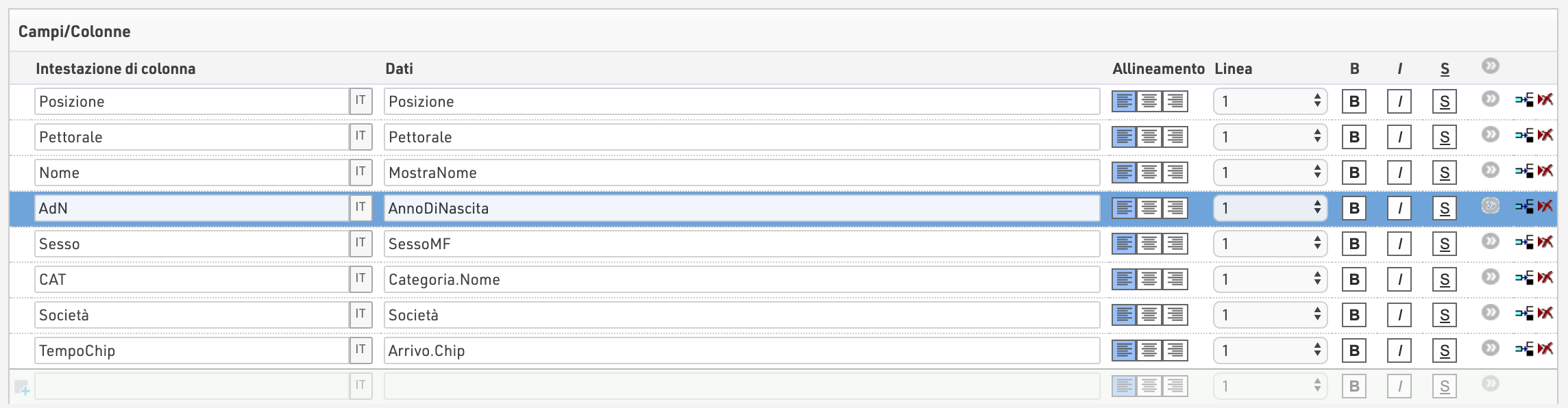
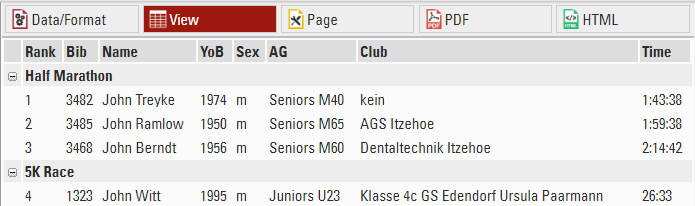
Sembra buono, ma dovrebbe ricominciare da pos 1 per la gara 5K. Per questo, puoi usare il campo Posizione1 che ricomincerà da 1 quando il livello di raggruppamento più alto cambia il valore. Position2 ricomincerebbe da 1 quando il primo o il secondo livello di raggruppamento più alto cambia il valore.
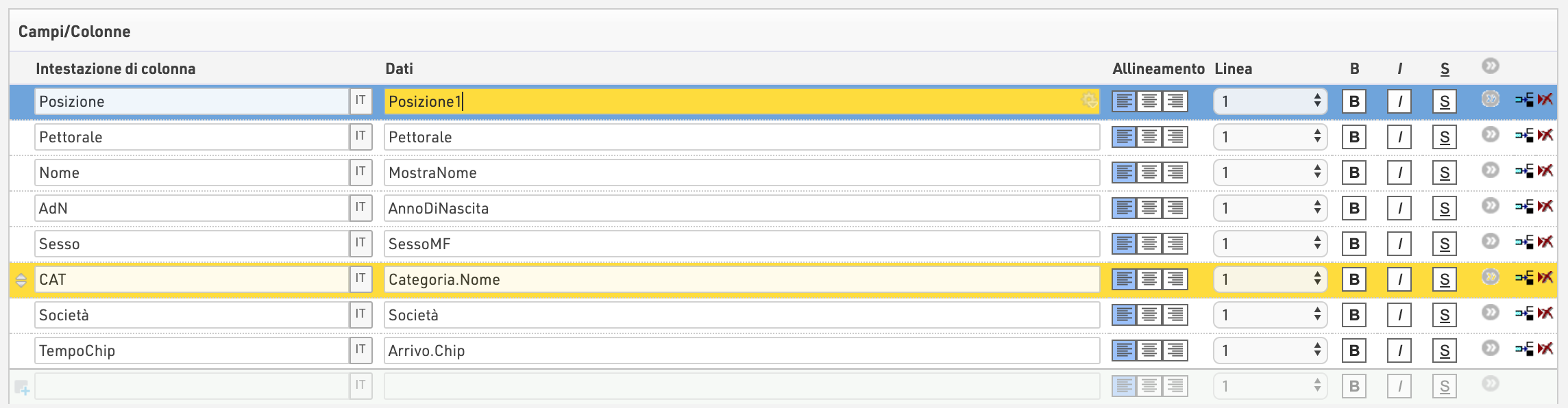
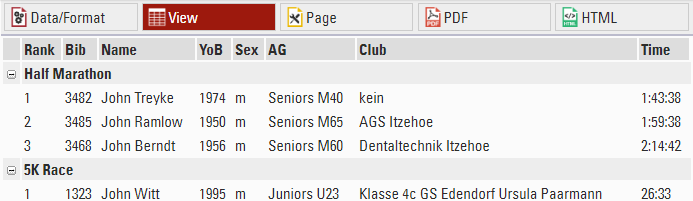
Altro
Altri campi dati
| Random |
Numero casuale compreso tra 0 e 1 |
| CRLF | Inserisce \r\n per creare una nuova riga in un'espressione di testo |
Fields List Reference
| Type | ||||
| Participant Data Fields | Bib | Lastname | Firstname | Title |
| YearOfBirth | DateOfBirth | Gender | Nation | |
| Contest | Club | License | Status | |
| Comment | Transponder1 | Transponder2 | RegNo | |
| Street | ZIP | City | State | |
| Country | Phone | CellPhone | ||
| Created | Modified | CreatedBy | Language | |
| Automatic Fields | ID | AccountOwner | AccountNo | BranchNo |
| Bank | IBAN | BIC | SEPAMandate | |
| Voucher | Created | Modified | GroupRegPos | |
| GroupID | ||||
| Derived Fields | Age* | AgeOnDec31 | YearOfBirth2 | StatusText |
| LastFirstName | FirstLastName | TransponderInChipFile | Random | |
| AccountNoX | IBANX | |||
| Country and Nation | Country.Name | Nation.Name | Country.Name.lang | Nation.Name.lang |
| Country.IntName | Nation.IntName | Country.Alpha2 | Nation.Alpha2 | |
| Country.Alpha3 | Nation.Alpha3 | Country.IOC | Nation.IOC | |
| Country.UCI | Nation.UCI | Country.Flag | Nation.Flag | |
| Country.Currency | Nation.Currency | Country.isEU | Nation.isEU | |
| Country.MultiName | Nation.MultiName | |||
| Event Data Fields | Event | Event.Name | Event.ID | Event.Date |
| Event.Date1 | Event.Date2 | Event.Type | Event.Country | |
| Event.ZIP | Event.Location | Event.Street | Event.Currency | |
| Event.AttributeName | ||||
| Contest | Contest | Contest.Name | Contest.Date | Contest.Start |
| Contest.Start | Contest.Start.Text | Contest.Start.Decimal | Contest.TimeFormat | |
| Contest.FinishTimeLimit | Contest.FinishTimeLimit.Text | Contest.FinishTimeLimit.Decimal | Contest.TimeRounding | |
| Contest.Length | Contest.Length.Unit | Contest.Length.Meter | Contest.OrderPos | |
| Contest.Laps | Contest.MinLapTime | Contest.AttributeName | Eligible | |
| Age Groups | AgeGroup.Name | AgeGroup.NameShort | AgeGroup.ID | AgeGroup.OrderPos |
| AgeGroup2.Name | AgeGroup2.NameShort | AgeGroup2.ID | AgeGroup2.OrderPos | |
| AgeGroup3.Name | AgeGroup3.NameShort | AgeGroup3.ID | AgeGroup3.OrderPos | |
| Result Fields | TimeX.Exists | TimeX.Positive | TimeX.Decimal | TimeX.Rounded |
| TimeX.Text | TimeX.Info | TimeX.Overwritten | ||
| TX | TRX | |||
| Time Fields | Started | Finished | ||
| Time | Time.Exists | Time.Positive | Time.Decimal | |
| Time.Rounded | Time.Text | FinishTimeLimit | FinishTimeLimitText | |
| Time0 | Time0.Decimal | Time0.Rounded | ||
| Timing Points | TimingPoint.LapX | TimingPoint.ReadX | TimingPoint.LapXText | TimingPoint.ReadXText |
| Split fields | SplitName | SplitName.TOD | SplitName.Gun | SplitName.Chip |
| SplitName.Sector | LegName | SplitName.Prev.FieldName | SplitName.Next.FieldName | |
| .Predicted | .Text | .Decimal | .Rounded | |
| .Name | .Label | .OrderPos | ||
| Split Ranks | .Overall | .Gender | .AgeGroup | |
| .P | .Th | .Max | ||
| Split Gaps | .GapTop | .GapPrev | ||
| .Top | .Last | .Prev | .Next | |
| Split/Leg Calculations | .Exists | .Positive | .SplitCount | .Distance(.Meter/.Km/.Miles) |
| .SpeedOrPace | .Speed(.Decimal) | .Pace(.Decimal) | ||
| Rank Fields | RankX | RankX.p | RankX.th | RankX.Max |
| RankX.Top.FieldName | RankX.Last.FieldName | RankX.Prev.FieldName | RankX.Next.FieldName | |
| TeamScore Fields | TSx.Rank | TSx.Rank.P | TSx.Rank.th | TSx.Rank.Max |
| TSx.DecimalTime1..4 | TSx.Time1..4 | TSx.Position | TSx.TeamIndex | |
| TSx.Scored | TSx.NumberScored | TSx.NumberWomenScored | TSx.NumberWomen | |
| TSx.Number | TSx.Gender | TSx.GenderAll | ||
| TSx.DecimalTimeTop1..4 | TSx.DecimalTimePrev1..4 | TSx.TimeTextTop1..4 | TSx.TimeTextPrev1..4 | |
| TSX.PY.[FieldName] | ||||
| Team Lap Race Fields | TSX.LTNumber | TSX.LTMin | TSX.LTAvg | TSX.LTMax |
| TSX.LapTimeMin | TSX.LapTimeAvg | TSX.LapTimeMax | TSX.LTMinLap | |
| TSX.LTMaxLap | TSX.LTSum | TSX.LTLastLap | TSX.LTEtaps | |
| TSX.LTLemans | TSX.LTActive | |||
| TSX.LTTeamNumber | TSX.LTTeamNumberWomen | TSX.LapTimeTeamAbs(n) | TSX.LapTimeTeam(n) | |
| TSX.LTTeamMin | TSX.LTTeamAvg | TSX.LTTeamMax | TSX.LapTimeTeamMin | |
| TSX.LapTimeTeamAvg | TSX.LapTimeTeamMax | TSX.LTTeamMinLap | TSX.LTTeamMaxLap | |
| TSX.LTTeamLastLap | TSX.LTTeamSum | TSX.LTTeamTotal | TSX.LTTeamEtaps | |
| TSX.LTTeamLemans | TSX.LTTeamLemansBib | TSX.LTTeamPenaltyTime | TSX.LTTeamPenaltyLaps | |
| Payment & Finance Fields | OPID | OPBalance | OPBalanceDate | OPCurrency |
| OPMethod | OPEntryFee | OPToPay | OPPaymentFee | |
| OPUserFee | OPReference | PaymentLink | EntryFee | |
| BasicFee | EntryFeePaid | PaidEntryFee | AccountOwner | |
| AccountNo | AccountNoX | BranchNo | IBAN | |
| IBANX | BIC | SEPAMandate | Bank | |
| Voucher | Voucher.Amount | Voucher.Remark |
* Age is calculated based on the Event date.